2. Нажмите на пункт «Не запускать на страницах этого домена» и подтвердите действие, нажав на «Исключить».
2. Просто снимите галочку «Включен на этом сайте», текст при этом
изменится на «Отключен на этом сайте», а иконка программы станет серой.
Подпишитесь на нашу рассылку, и станьте одним из тех, кто всегда в курсе всех новостей!
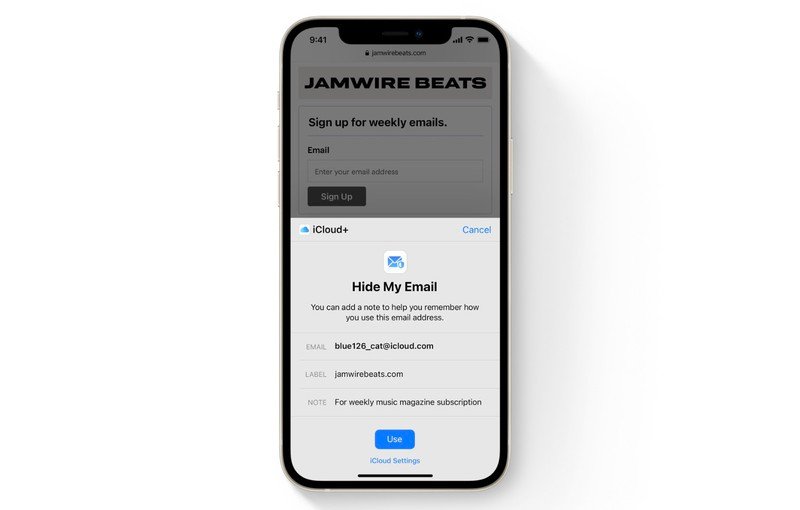
С iOS 15 и новой функцией Hide My Email, вы можете создавать уникальные случайные адреса электронной почты, которые будут перенаправляться в ваш личный почтовый ящик, когда вы хотите, чтобы ваш личный адрес электронной почты оставался конфиденциальным.
Это особенно полезно, если вы считаете, что компания или веб-сайт, вероятно, поделятся вашим адресом электронной почты с рекламными агентствами или другими третьими сторонами в маркетинговых целях. Предоставление им фиктивного адреса означает, что вы можете удалить адрес в любое время, гарантируя, что нежелательные электронные письма к вам не попадут.
Как создать адрес электронной почты с помощью Hide My Email
Следующие шаги показывают, как создать фиктивный адрес электронной почты с помощью Hide My Email для использования в Safari и Mail. Убедитесь, что на вашем устройстве iOS установлена операционная система iOS 15 или более поздняя версия.
1) Запустите приложение Settings на своем iPhone или iPad.
2) Коснитесь своего имени Apple ID в верхней части главного меню настроек.
3) Коснитесь iCloud.
/article-new/2021/08/use-hide-my-email-ios-153.jpg?lossy)
4) Нажмите Hide My Email.
5) Нажмите Create new address.
/article-new/2021/08/use-hide-my-email-ios-151.jpg?lossy)
6) Нажмите Continue, а затем присвойте своему адресу ярлык. Вы также можете при желании сделать пометку об этом.
7) Нажмите Next, затем нажмите Done.
/article-new/2021/08/use-hide-my-email-ios-152.jpg?lossy)
Теперь вы можете использовать случайный адрес электронной почты при отправке писем в Mail или когда вас просят ввести свой адрес электронной почты на веб-сайте в Safari.
Вы также можете деактивировать или удалить адреса, созданные с помощью Hide My Email, и изменить свой адрес пересылки позже.